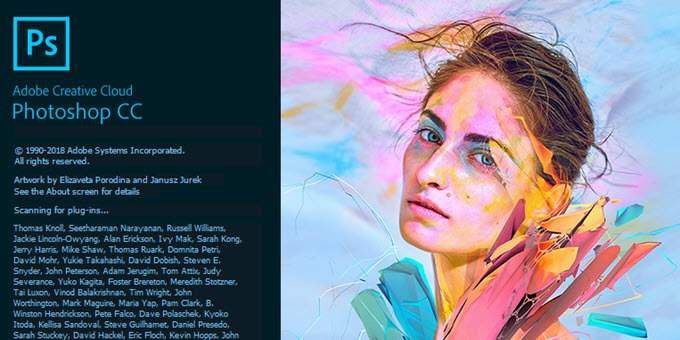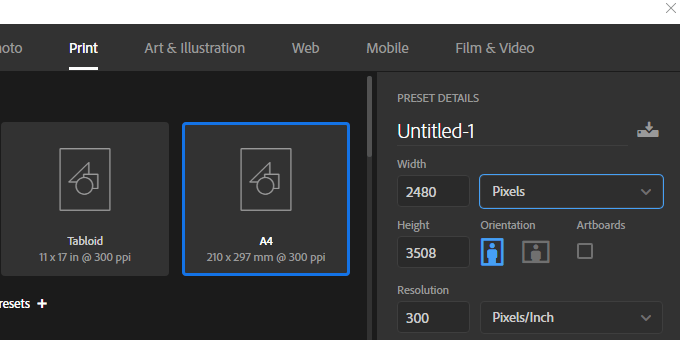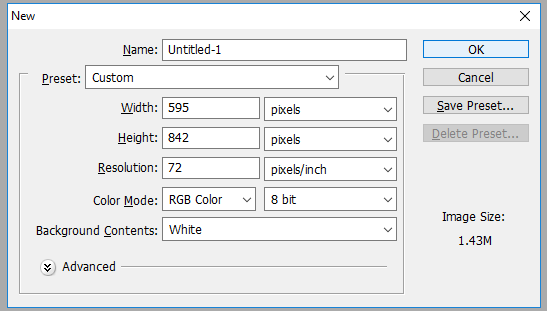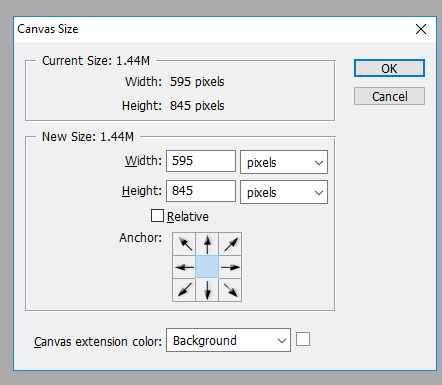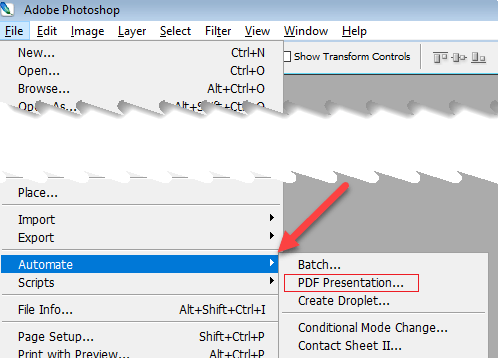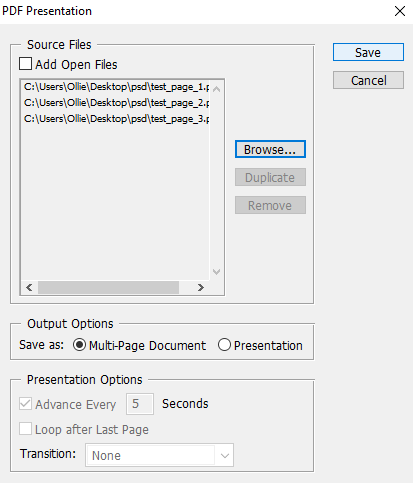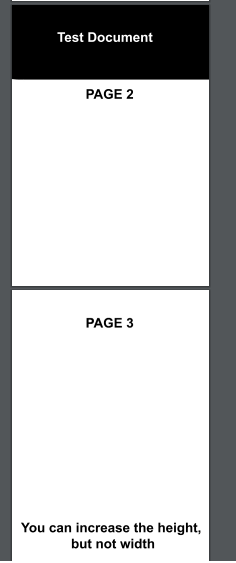Ya sea que esté creando una infografía, un archivo informativo de ayuda en línea o cualquier otro tipo de documento PDF, es útil saber cómo crear un PDF de varias páginas si está usando Photoshop.
Afortunadamente, el proceso es muy sencillo. Hay algunos requisitos que deben cumplirse para garantizar que la presentación aparezca claramente, pero veremos estos y los pasos necesarios para hacer un PDF adecuado en Photoshop a continuación.
Creación de un PDF de varias páginas en Photoshop
Para empezar, deberá crear cada página de su Archivo PDF individualmente. Cada página debe ser un archivo .PSD de Photoshop independiente.
Puede guardar cada archivo como .PSD para que pueda editar cada página por separado en el futuro si es necesario.
La resolución que elija es muy importante. El tamaño de impresión A4 típico es una buena dimensión para usar en PDF, por lo que optaremos por eso en esta guía.
Si desea imprimir el PDF, puede usar 300 DPI (puntos / píxeles por pulgada). La resolución para esto sería 2480 píxeles x 3508 píxeles.
Si desea cargar el PDF en línea , se recomienda que elija una resolución más baja para mantener el tamaño total del archivo PDF más manejable.
72 DPI es una opción común. Para esto, la resolución debería ser de 595 píxeles x 842 píxeles.
Si desea agregar más contenido a una página, puede aumentar la altura de píxeles. (Use Alt + Ctrl + C.)
Solo asegúrese de no aumentar el ancho. Es importante que el ancho permanezca igual en cada página, de lo contrario, el diseño de su PDF se verá afectado.
Una vez que haya creado cada página con la resolución correcta, puede seguir el pasos a continuación para crear un PDF de varias páginas.
Cuando esté listo, haga clic en Guardarpara crear el archivo PDF. Puede arrastrar cada archivo hacia arriba y hacia abajo en la lista para cambiar su posición si es necesario.
Asegúrese de elegir Documento de varias páginasdebajo de la salida sección de opciones antes de hacer clic en guardar.
Ahora puede elegir dónde guardar su archivo PDF. Finalmente, tendrá una serie de opciones para personalizar la salida del archivo PDF. Por ejemplo, puede usar la pestaña de compresión para minimizar el tamaño del archivo PDF sacrificando la calidad de la imagen. Por ahora, puede hacer clic en Guardar PDF.
¡Ahora se creará su archivo PDF! Puede hacer doble clic en el archivo para abrirlo en su navegador web o aplicación de lector de PDF.
Aquí hay un vistazo a nuestro archivo de prueba:
Observe cómo se muestran todas las páginas con el mismo zoom y diseño, a pesar de que una página es más alta. Si tiene un problema con algunas páginas que no se muestran correctamente, debe asegurarse de que el ancho de píxeles de cada archivo de página PSD sea exactamente el mismo.
Si alguna vez necesita editar su PDF, debe editar el PSD de la página a la que desea realizar cambios. Después de eso, deberá seguir los pasos enumerados anteriormente una vez más para volver a crear la presentación en PDF con la página recién editada.
Conclusión
Ahora debería saber cómo crear un PDF de varias páginas en Photoshop. Esperamos que esta guía haya demostrado ser útil.¿Tiene alguna pregunta sobre el proceso? Háganos saber y estaremos encantados de ayudarlo. ¡Disfruta!